-
什么是 McAfee Antivirus?
-
系统要求
-
开始之前
-
1.安装 McAfee Antivirus 应用程序
-
2.购买许可证
-
3.激活许可证
-
-
执行快速扫描
-
启用并管理实时扫描
-
创建扫描作业
-
管理被感染的文件
-
管理 McAfee Antivirus 设置
-
更新病毒定义
-
管理日志和通知
-
优化扫描性能
-
-
补充阅读和资源
本指南适用于 QTS 5.0.0、QuTS hero h5.0.0、QuTS cloud c5.0.0 及更高版本。
什么是 McAfee Antivirus?
McAfee Antivirus 是一款安全解决方案,设计用于保护您的 QNAP NAS 设备免受病毒、恶意软件和其他恶意威胁的攻击。它可以提供实时扫描、计划扫描和自动更新,使病毒定义和安全功能保持最新。McAfee Antivirus 可通过提供针对威胁的无缝保护,帮助保护 NAS 上的个人和企业数据。
系统要求
在安装 McAfee Antivirus 之前,请确保 QNAP 设备满足以下要求:
| 要求 | 详细信息 |
|---|---|
| NAS | 基于 x86 的 NAS(Intel 或 AMD 处理器) |
| 内存 | 至少 512 MB RAM |
| 网络 | 有效的 Internet 连接,以进行更新和许可证激活。 |
| 存储 | 至少 300 MB 的可用存储空间用于安装 |
为了获得最佳性能,可能还需要更多系统资源,具体取决于 NAS 使用情况和存储容量。
开始之前
- 为确保成功激活,必须先在 QNAP NAS 上从 App Center 安装 McAfee Antivirus,然后在 QNAP 软件商店购买有效的 McAfee Antivirus 许可证。最后在 QNAP 许可证中心激活许可证。在完成安装和购买步骤之前尝试激活许可证会导致激活失败。
- 确保 QNAP 设备已更新到最新固件版本。
1.安装 McAfee Antivirus 应用程序
- 登录到 QNAP 设备,然后打开 App Center。
- 找到 McAfee Antivirus。
- 可选:单击应用程序图标查看应用程序信息。
- 选择应用程序更新频率。
- 单击安装。
2.购买许可证
要在 QNAP 设备上使用 McAfee Antivirus,需要购买许可证。请访问 QNAP 软件商店,选择并购买所需的许可证。使用您的 QNAP ID 登录,并选择符合您需求的相应许可证类型。有关详细说明,请参见使用 QNAP ID 购买许可证。
可在 QNAP 软件商店购买以下 McAfee Antivirus 许可证。
| 许可证类型 | 订阅时长 | 功能 |
|---|---|---|
| Essential | 1 年 | - 提供针对病毒和恶意软件的保护 - 自动更新病毒定义 - 隔离恶意文件 - 手动扫描或计划扫描 |
| Pro | 2 年 | |
| Premium | 3 年 |
3.激活许可证
购买并安装 McAfee Antivirus 后,激活许可证以解锁所有软件功能。有关详细信息,请参见许可证激活。
- 如果 McAfee Antivirus 显示许可证无效错误,请确保 QNAP 设备已连接到 Internet 且许可证已成功激活。有关详细信息,请参见为什么从 QNAP 软件商店购买许可证后,McAfee Antivirus 仍显示许可证无效?
- 如果激活失败,请从 App Center 卸载 McAfee Antivirus 应用程序,重新安装软件,然后再激活许可证。
- 可以选择在 21 天优惠期后移除试用许可证。如果需要,您可以通过在 QNAP 许可证中心单击移除来将其移除,以确保仅购买的许可证处于活动状态。
执行快速扫描
快速扫描将快速评估系统的关键区域是否有潜在的威胁,以快速识别恶意软件,而无需扫描整个设备。此功能经过优化,可将对系统性能的影响降到最低。快速扫描仅检查自上次扫描之后发生过更改的文件,以提高效率。但如果更新了病毒定义,则会重新扫描所有文件以确保提供针对最新威胁的保护。
- 打开 McAfee Antivirus。
- 单击快速扫描。
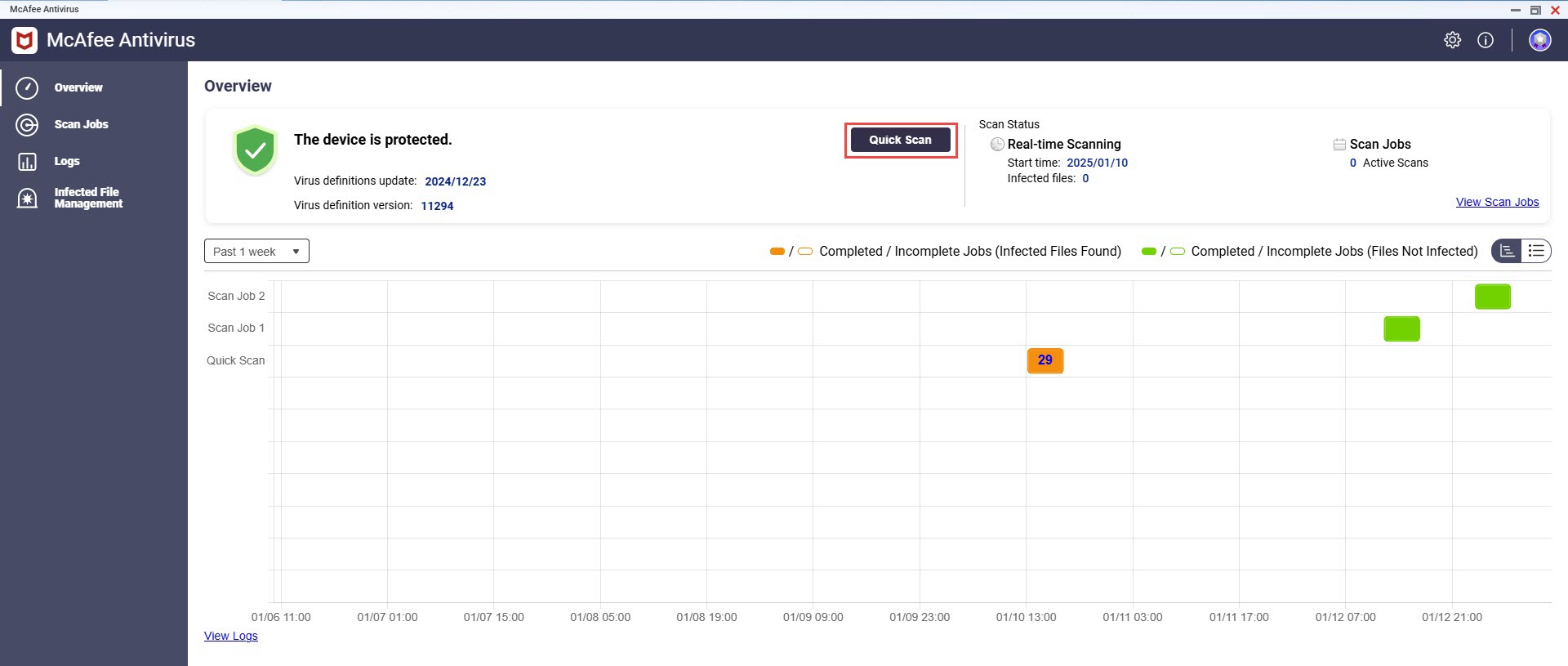
McAfee Antivirus 将对设备执行快速扫描。
启用并管理实时扫描
启用实时扫描可确保在访问、修改或执行文件时自动扫描文件中是否有威胁。您可以管理实时扫描设置,包括排除项和扫描频率,以保持系统性能,同时确保为 QNAP 设备提供最佳保护。
- 打开 McAfee Antivirus,并单击扫描作业。
- 单击实时扫描旁边的
 。
。 - 在操作下单击
 ,以编辑实时扫描设置。注意
,以编辑实时扫描设置。注意如果扫描正在进行,则无法修改实时扫描设置。要更改设置,必须先禁用实时扫描功能。
- 指定作业名称,并选择所有或特定目标。
- 可选:指定要加入扫描的一个或多个文件格式类型。提示要指定多个文件类型,请以逗号 (,) 分隔。例如:
.log, .dmp, .dll。 - 可选:从扫描中排除一个或多个文件夹。
- 可选:添加 regex 排除规则,以从扫描中排除文件或目录。注意请在 regex 中始终使用绝对根路径。示例:
^/share/multimedia。
- 对被感染的文件执行所需的操作。
- 单击操作,并选择在找到被感染的文件时要执行的操作。
- 可选:在采取操作之前启用修复尝试。
- 可选:对检测到的感染启用通知。
- 可选:在设置页面中配置扫描通知。有关详细信息,请参见管理 McAfee Antivirus 设置。
- 单击应用。
创建扫描作业
- 打开 McAfee Antivirus,并单击扫描作业。
- 单击添加扫描作业,并配置目标设置。
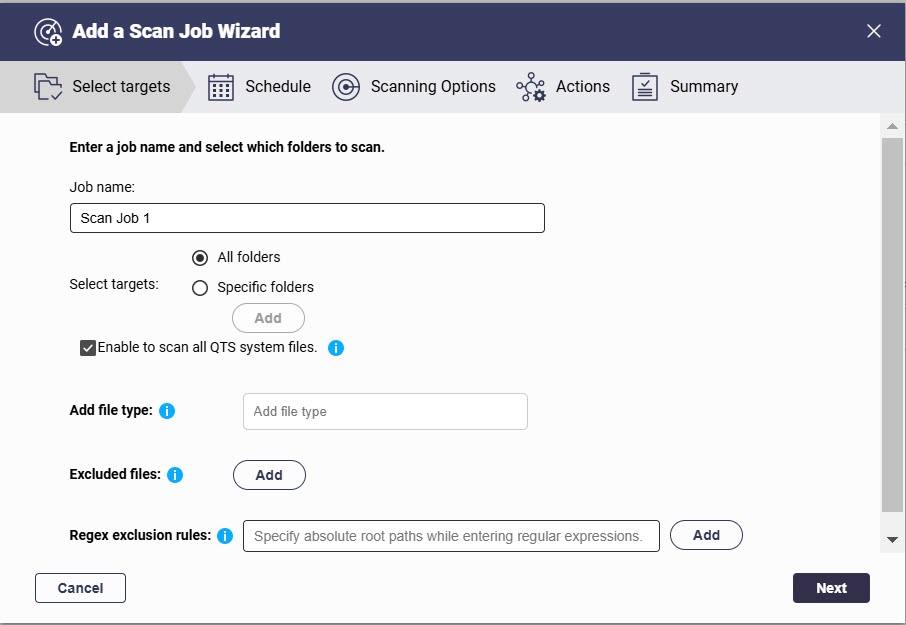
- 指定作业名称,并选择所有或特定目标。
- 可选:指定要加入扫描的一个或多个文件格式类型。
- 可选:从扫描中排除一个或多个文件夹。
- 可选:添加 regex 排除规则,以从扫描中排除文件或目录。
- 创建扫描计划。
- 可选:设置文件大小限制(最多 2048 MB),并启用扫描压缩文件和深度文档格式(例如 PDF、HTML、Office、iWork)。
- 可选:为被感染的文件设置操作,启用修复尝试和通知。
- 查看配置好的设置,并创建扫描作业。
- 在扫描作业页面上,为一个或多个扫描作业启用计划扫描。注意
为扫描作业设置计划不会自动启用此计划。必须为一个或多个扫描作业启用计划扫描,计划才能生效。
管理被感染的文件
- 打开 McAfee Antivirus,并转到被感染文件管理。
- 在被感染文件页面中执行以下任务。
操作 描述 隔离 将被感染的文件移动到安全位置以免造成危害,同时保留此文件供检查或将来执行其他操作。 修复 尝试通过移除恶意代码修复被感染的文件,同时保持原始文件的完整性。 删除 从系统中永久移除被感染的文件以消除任何潜在的威胁。 - 在已隔离文件页面中执行以下任务。
操作 描述 恢复 如果确定已隔离的文件是安全的或需要该文件,则将其恢复到原始位置。 恢复并排除 将隔离的文件恢复到原始位置,并将其添加到排除列表,避免在未来扫描中被扫描。 注意如果 McAfee Antivirus 无法修复被感染的文件,QNAP 建议隔离或删除该文件,以保持安全。修复 尝试通过移除恶意代码修复被感染的文件,同时保持原始文件的完整性。 删除 从系统中永久移除被感染的文件以消除任何潜在的威胁。 - 在排除的文件页面中执行以下任务。
操作 描述 添加到扫描列表 将文件添加到将要包含在未来扫描中的项目列表,确保定期监控是否存在威胁。
管理 McAfee Antivirus 设置
可以管理 McAfee Antivirus 设置以确保针对最新的病毒定义更新对设备提供保护,优化扫描性能,并配置日志和通知以进行有效的监控。
更新病毒定义
- 打开 McAfee Antivirus 并单击
 。
。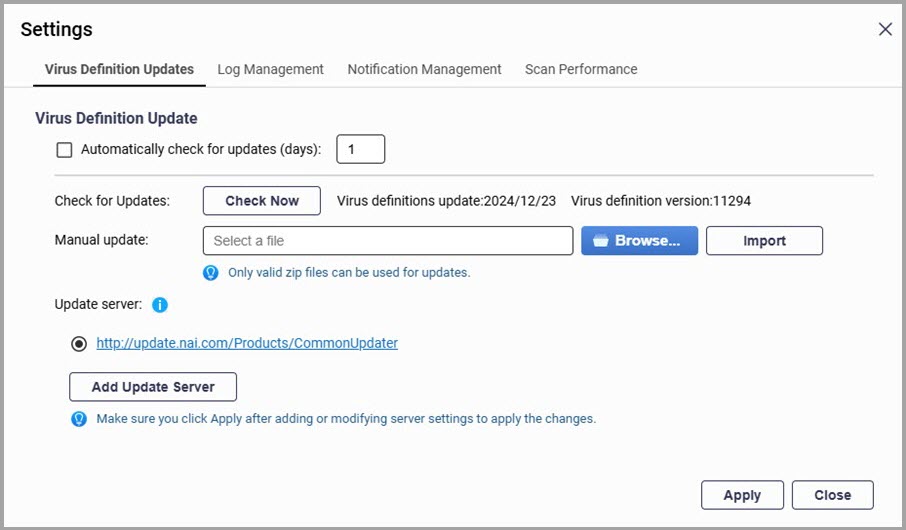
- 在自动检查更新(天)字段中启用并设置所需的自动更新频率。
- 单击立即检查以手动检查最新的病毒定义。提示
要手动更新,请在手动更新部分中单击浏览...,选择有效的
.zip文件,然后单击导入。 - 要从服务器安装更新,请单击添加更新服务器以输入新服务器 URL,或选择预定义的更新服务器。
- 单击应用以保存病毒定义更新设置。提示要下载最新的病毒定义,请参阅如何在 McAfee Antivirus 中为更新服务器下载最新的病毒定义?
管理日志和通知
- 打开 McAfee Antivirus。
- 单击
 并转到日志管理。
并转到日志管理。 - 设置所需的日志保留(天)值。
- 可选:启用归档过期日志,并指定归档文件夹。
- 可选:为被感染的文件记录设置保留时间以进行监控和审核。
- 要查看 McAfee Antivirus 日志,请单击日志。您可以选择一个或多个日志文件,然后单击下载以将文件保存为压缩文件,或单击移除以将其删除。
- 要创建通知,请单击
 并导航到通知管理。要创建新通知规则,请参见《QTS 用户指南》中的“通知中心”。
并导航到通知管理。要创建新通知规则,请参见《QTS 用户指南》中的“通知中心”。
优化扫描性能
- 打开 McAfee Antivirus。
- 单击
 并转到扫描性能。
并转到扫描性能。 - 选择扫描性能模式。警告提高扫描效率可能需要使用更多 CPU 线程,这可能会影响系统整体性能。
- 单击应用。
补充阅读和资源
- McAfee Antivirus:McAfee Antivirus 的官方 QNAP 登录页面
- QNAP 软件商店:用于为 QNAP 设备购买软件许可证和订阅(包括 McAfee Antivirus)的在线平台
- QNAP License Manager:对您的 QNAP ID 下的许可证激活和管理进行集中管理的在线门户
- 知识中心:常见问题、教程和 Web 帮助的可搜索数据库
- QNAP College:教学视频教程
- 下载中心:最新固件文件、硬件用户指南和可供下载的其他信息
- QTS 用户指南:QTS 最新版本的 Web 帮助,包括有关许可证中心的详细章节
- QuTS hero 用户指南:QuTS hero 最新版本的 Web 帮助,包括有关许可证中心的详细章节



